vscode 的任务功能可以自动化执行命令。1. 创建简单任务:定义一个任务如 "start server",执行 npm start。2. 创建任务链:使用 dependson 创建任务依赖,如先执行 npm install,然后 npm run build,最后 npm start。3. 注意事项:设置 presentation.clear 为 false 保留输出信息,谨慎设置 dependson 确保任务顺序。4. 绑定快捷键:如将 "start server" 绑定到 ctrl+shift+r,简化操作。
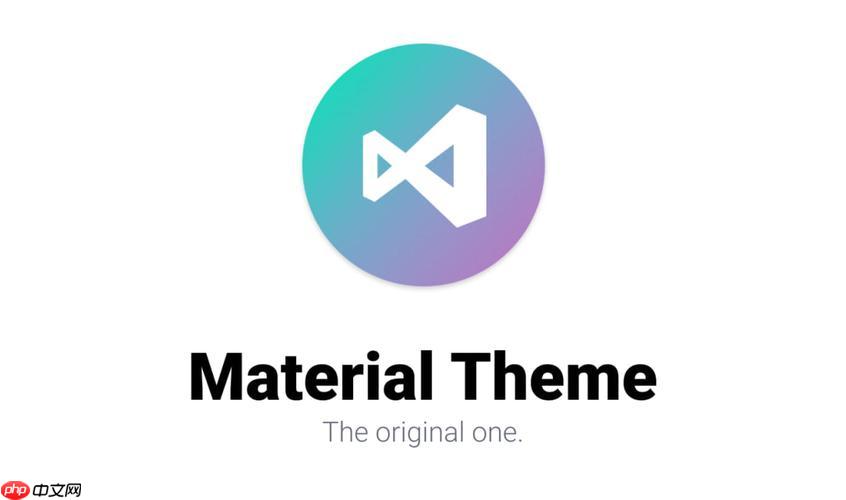
在编程世界里,效率就是一切。今天,我们要聊聊如何利用 VSCode 的任务功能来自动化执行命令,这简直是每个开发者的梦想——让繁琐的重复操作自动化,解放我们的双手和大脑。
当我第一次接触 VSCode 的任务系统时,我简直惊呆了——这不就是我一直想要的吗?我们每天要执行的命令,比如编译、测试、打包,有时候会重复执行几十次。如果这些操作能自动化,那简直是神仙般的体验。
首先,让我们来看看如何创建一个简单的任务。假设你正在开发一个 Node.js 项目,你需要经常运行 npm start 来启动你的应用。让我们来设置一个任务来自动化这个过程。
{
"version": "2.0.0",
"tasks": [
{
"label": "start server",
"type": "shell",
"command": "npm",
"args": [
"start"
],
"problemMatcher": [],
"isBackground": true,
"presentation": {
"focus": false,
"panel": "shared",
"showReuseMessage": false,
"clear": false
}
}
]
}这个任务定义了一个名为 "start server" 的任务,它会执行 npm start。你可以从 VSCode 的命令面板中选择这个任务来运行它,简直是太方便了。
不过,仅仅这样还不够。我们可以更进一步,创建一个复杂的任务链来执行一系列命令。比如,你可能需要先运行 npm install,然后 npm run build,最后再 npm start。这时候,我们可以使用 dependsOn 来创建任务依赖。
{
"version": "2.0.0",
"tasks": [
{
"label": "install dependencies",
"type": "shell",
"command": "npm",
"args": [
"install"
],
"problemMatcher": []
},
{
"label": "build project",
"type": "shell",
"command": "npm",
"args": [
"run",
"build"
],
"dependsOn": [
"install dependencies"
],
"problemMatcher": []
},
{
"label": "start server",
"type": "shell",
"command": "npm",
"args": [
"start"
],
"dependsOn": [
"build project"
],
"problemMatcher": [],
"isBackground": true,
"presentation": {
"focus": false,
"panel": "shared",
"showReuseMessage": false,
"clear": false
}
}
]
}这样,当你运行 "start server" 任务时,它会自动先执行 "install dependencies" 和 "build project"。这种任务链的设计让你的工作流程更加流畅,简直是开发效率的黑科技。
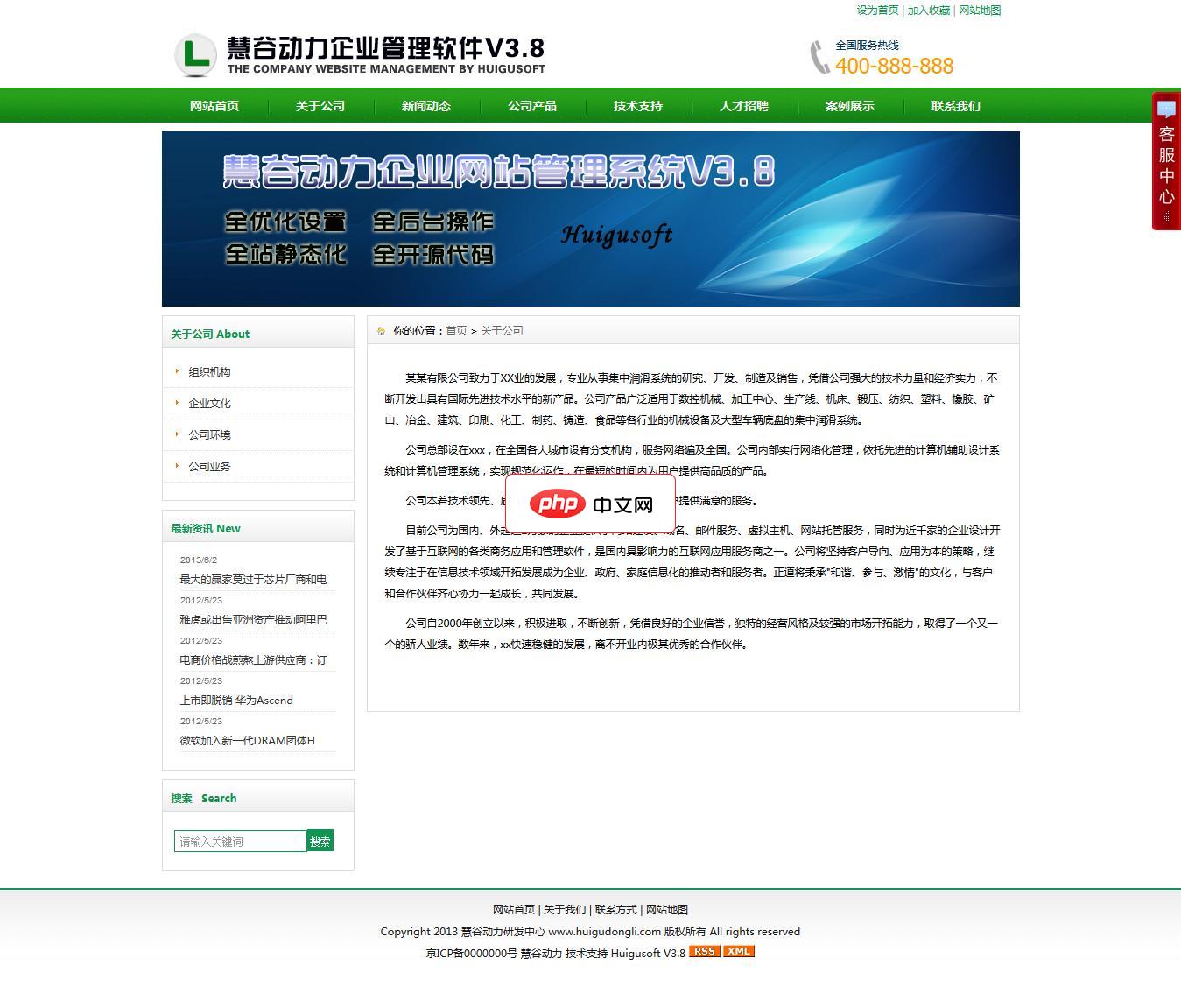
慧谷动力网站管理系统拥有极为灵活的产品架构、并且完全开源任何企业机构都可对其二次开发、极强的可扩展性和可伸缩性,多年的网站开发经验、自助化的后台管理,充分满足大中小型企业电子商务网站的构建和运营管理需求,该系统采用最简单易用的asp+access进行搭建,拥有完善的网站前后台,并特别根据企业网站的特点开发出独具特色的栏目和功能。HuiguerCMS是企业建站的绝佳选择! 系统三大特色:1、全静态:
 0
0

然而,在使用 VSCode 任务功能时,也有一些需要注意的地方。首先,任务的输出有时可能会被 VSCode 截断,这会导致一些重要信息丢失。我的建议是,在任务配置中设置 presentation.clear 为 false,这样可以保留所有的输出信息。
另外,任务的并行执行也是一个需要考虑的问题。如果你的任务之间有依赖关系,你需要小心设置 dependsOn,确保任务按正确的顺序执行。否则,你可能会遇到一些奇怪的错误。
最后,分享一个小技巧:你可以将任务绑定到快捷键上,这样只需按一个键就能执行任务。比如,我喜欢将 "start server" 任务绑定到 Ctrl+Shift+R 上,这样每次启动服务器都变得非常简单。
{
"key": "ctrl+shift+r",
"command": "workbench.action.tasks.runTask",
"args": "start server"
}通过这些方法,你可以最大化利用 VSCode 的任务功能,提升你的开发效率。我个人体验过这些技巧后,感觉就像开了外挂一样,开发速度提升了不少。
总之,VSCode 的任务功能是每个开发者都应该掌握的利器。它不仅能帮你自动化执行命令,还能让你更加专注于代码本身,而不是那些重复的操作。希望这篇文章能让你对 VSCode 任务功能有一个新的认识,并且在你的开发过程中发挥更大的作用。
以上就是利用VSCode的任务功能自动化执行命令的详细内容,更多请关注php中文网其它相关文章!

每个人都需要一台速度更快、更稳定的 PC。随着时间的推移,垃圾文件、旧注册表数据和不必要的后台进程会占用资源并降低性能。幸运的是,许多工具可以让 Windows 保持平稳运行。

Copyright 2014-2025 https://www.php.cn/ All Rights Reserved | php.cn | 湘ICP备2023035733号